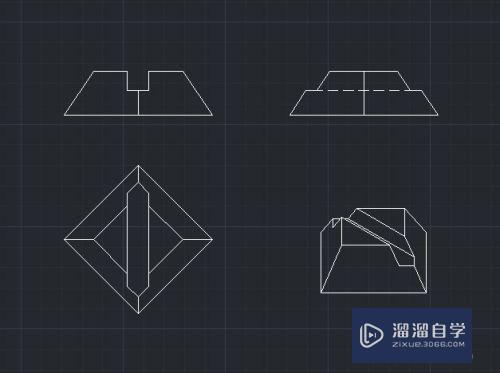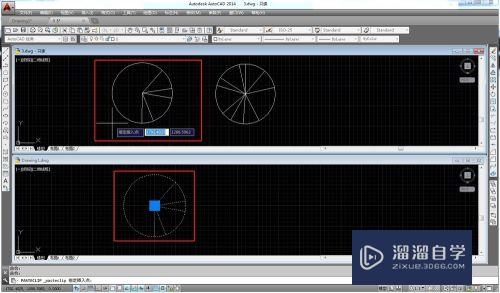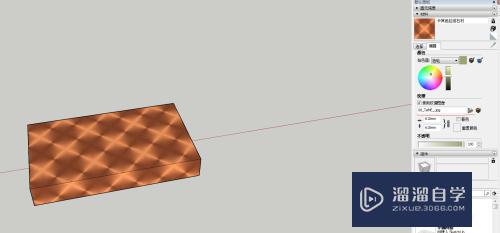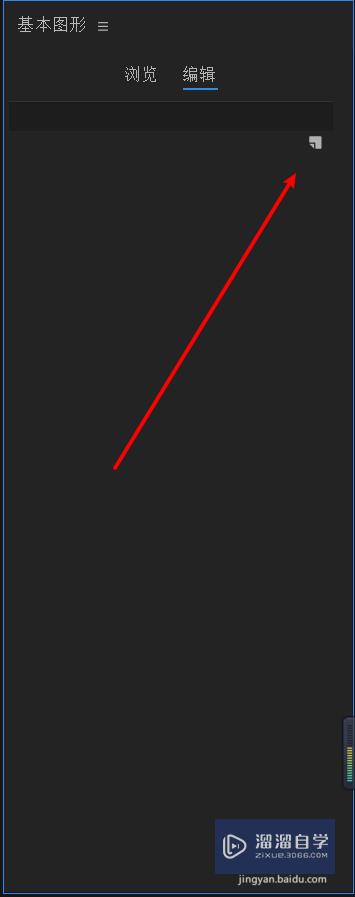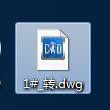PS如何用马赛克(ps如何用马赛克效果)优质
在PS中我们有的时候在处理图片的时候会保护个人隐私打上马赛克。那如何使用马赛克呢?下面小渲就来给大家分以下几个步骤。小伙伴们可以跟着小渲一起来学习下操作。
点击观看“PS”视频教程。帮助你更好的上手
工具/软件
硬件型号:机械革命极光Air
系统版本:Windows7
所需软件:PS CS6
方法/步骤
第1步
在桌面找打ps软件。双击打开即可
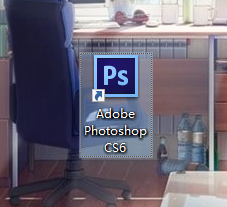
第2步
打开之后导入一张我们想要选择的素材。进行导入

第3步
素材导入之后。在导航栏中滤镜找到像素化
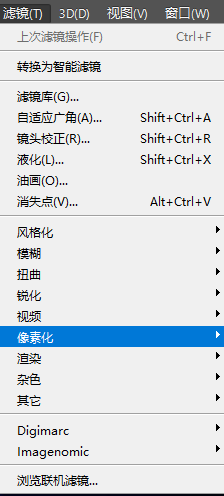
第4步
找到像素化下面的马赛克按钮进行点击
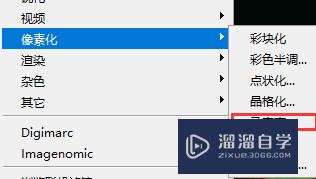
第5步
弹出一个对话框。在对话框中滑动你想要展示的值
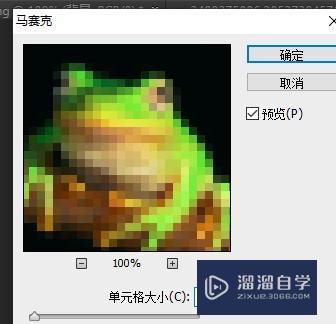
总结
1。在桌面找打ps软件。双击打开即可
2。打开之后导入一张我们想要选择的素材。进行导入
3。素材导入之后。在导航栏中滤镜找到像素化
4。找到像素化下面的马赛克按钮进行点击
5。弹出一个对话框。在对话框中滑动你想要展示的值
以上关于“PS如何用马赛克(ps如何用马赛克效果)”的内容小渲今天就介绍到这里。希望这篇文章能够帮助到小伙伴们解决问题。如果觉得教程不详细的话。可以在本站搜索相关的教程学习哦!
更多精选教程文章推荐
以上是由资深渲染大师 小渲 整理编辑的,如果觉得对你有帮助,可以收藏或分享给身边的人
本文标题:PS如何用马赛克(ps如何用马赛克效果)
本文地址:http://www.hszkedu.com/68742.html ,转载请注明来源:云渲染教程网
友情提示:本站内容均为网友发布,并不代表本站立场,如果本站的信息无意侵犯了您的版权,请联系我们及时处理,分享目的仅供大家学习与参考,不代表云渲染农场的立场!
本文地址:http://www.hszkedu.com/68742.html ,转载请注明来源:云渲染教程网
友情提示:本站内容均为网友发布,并不代表本站立场,如果本站的信息无意侵犯了您的版权,请联系我们及时处理,分享目的仅供大家学习与参考,不代表云渲染农场的立场!